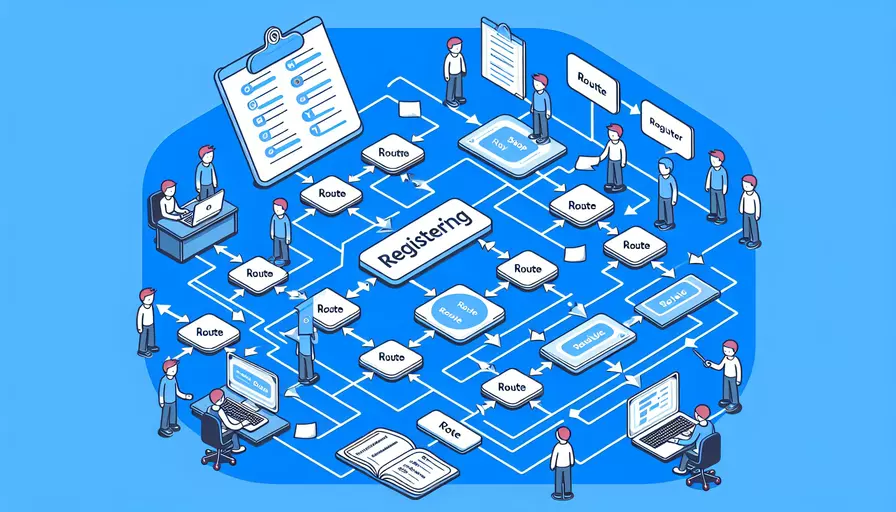
Vue注册路由的方法主要有以下几个步骤:1、安装 Vue Router 插件,2、创建路由配置文件,3、在 Vue 实例中注册路由,4、在组件中使用路由。通过这些步骤,你可以在 Vue 项目中轻松地管理和导航不同的页面。
一、安装 Vue Router 插件
首先,你需要安装 Vue Router 插件。Vue Router 是 Vue.js 官方的路由管理器,用于构建单页面应用(SPA)。你可以使用 npm 或 yarn 安装:
npm install vue-router
或者
yarn add vue-router
安装完成后,你可以在项目中引入并使用 Vue Router。
二、创建路由配置文件
创建一个新的文件来配置你的路由。通常,我们会在项目的 src 目录下创建一个 router 文件夹,并在其中创建一个 index.js 文件。该文件将包含所有路由配置。
// src/router/index.js
import Vue from 'vue';
import Router from 'vue-router';
import HomeComponent from '@/components/HomeComponent.vue';
import AboutComponent from '@/components/AboutComponent.vue';
Vue.use(Router);
const routes = [
{
path: '/',
name: 'Home',
component: HomeComponent
},
{
path: '/about',
name: 'About',
component: AboutComponent
}
];
export default new Router({
mode: 'history',
routes
});
在这个示例中,我们定义了两个基本路由:Home 和 About。每个路由都对应一个组件。
三、在 Vue 实例中注册路由
接下来,你需要在 Vue 实例中注册路由。在 main.js 文件中引入并使用你刚刚配置好的路由。
// src/main.js
import Vue from 'vue';
import App from './App.vue';
import router from './router';
Vue.config.productionTip = false;
new Vue({
router,
render: h => h(App)
}).$mount('#app');
现在,路由已经注册到 Vue 实例中,你可以在应用中使用它们了。
四、在组件中使用路由
最后,你可以在组件中使用路由导航。Vue 提供了一些内置的组件和功能来帮助你实现这一点,比如 <router-link> 和 <router-view>。
<template>
<div id="app">
<nav>
<router-link to="/">Home</router-link>
<router-link to="/about">About</router-link>
</nav>
<router-view></router-view>
</div>
</template>
<script>
export default {
name: 'App'
}
</script>
在这个例子中,<router-link> 用于创建导航链接,而 <router-view> 用于显示匹配的组件。
详细解释和背景信息
-
为什么使用 Vue Router:Vue Router 是一个官方的插件,专为 Vue.js 设计,提供了丰富的功能,包括嵌套路由、动态路由匹配以及路由钩子等。使用 Vue Router 可以帮助开发者更容易地管理应用的导航。
-
路由模式:在配置路由时,你可以选择不同的模式,如
hash模式和history模式。hash模式使用 URL 的 hash 部分(#)来保持 UI 和 URL 的同步,而history模式则利用了 HTML5 History API 来实现更“干净”的 URL(没有#)。在上面的例子中,我们使用了history模式。 -
路由守卫:Vue Router 提供了导航守卫,可以在路由进入前、进入后或解析异步组件时进行一些操作。例如,你可以在用户未登录时重定向到登录页面,或在路由切换时显示加载动画。
-
动态路由匹配:Vue Router 支持动态路由匹配,这意味着你可以定义带参数的路由。例如,
/user/:id这样的路由可以匹配/user/1、/user/2等路径,并在组件中通过this.$route.params.id获取参数值。 -
嵌套路由:在实际项目中,很多页面是有嵌套关系的。Vue Router 支持嵌套路由,你可以在路由配置中使用
children属性来定义嵌套路由。这样,子路由会被渲染在父路由的<router-view>内。
实例说明
假设我们有一个电商网站,需要实现以下路由:
- 首页
/ - 产品列表
/products - 产品详情
/products/:id - 用户信息
/user/:userId
我们可以这样配置路由:
import Vue from 'vue';
import Router from 'vue-router';
import HomeComponent from '@/components/HomeComponent.vue';
import ProductsComponent from '@/components/ProductsComponent.vue';
import ProductDetailComponent from '@/components/ProductDetailComponent.vue';
import UserComponent from '@/components/UserComponent.vue';
Vue.use(Router);
const routes = [
{
path: '/',
name: 'Home',
component: HomeComponent
},
{
path: '/products',
name: 'Products',
component: ProductsComponent
},
{
path: '/products/:id',
name: 'ProductDetail',
component: ProductDetailComponent
},
{
path: '/user/:userId',
name: 'User',
component: UserComponent
}
];
export default new Router({
mode: 'history',
routes
});
在这个配置中,我们定义了四个路由,每个路由都对应一个组件。对于带参数的路由(如 ProductDetail 和 User),我们可以在组件中通过 this.$route.params 获取参数值。
总结和建议
通过以上步骤,你已经了解了如何在 Vue 项目中注册和使用路由。总结如下:
- 安装 Vue Router 插件:使用 npm 或 yarn 安装。
- 创建路由配置文件:定义路由和对应的组件。
- 在 Vue 实例中注册路由:在 main.js 中引入并使用路由。
- 在组件中使用路由:使用
<router-link>和<router-view>进行导航和组件渲染。
进一步的建议:
- 利用导航守卫:在实际项目中,使用导航守卫进行权限控制和数据预加载。
- 使用动态路由和嵌套路由:根据项目需求,灵活使用动态路由和嵌套路由,提高代码的可维护性和可扩展性。
- 优化路由性能:在大型项目中,考虑使用路由懒加载和代码拆分,减少初始加载时间,提高性能。
通过这些步骤和建议,你可以在 Vue 项目中更高效地管理和使用路由,实现更复杂的应用导航逻辑。
相关问答FAQs:
1. 如何在Vue中注册路由?
在Vue中,可以使用Vue Router来注册路由。以下是一些步骤:
步骤1:安装Vue Router
首先,你需要在你的Vue项目中安装Vue Router。你可以使用npm或者yarn来安装,命令如下:
npm install vue-router
或者
yarn add vue-router
步骤2:创建路由实例
在你的Vue项目中,创建一个新的路由实例。你可以在一个单独的文件中创建,比如router.js。在该文件中,导入Vue和Vue Router,并使用Vue.use()来安装Vue Router插件。然后创建一个新的路由实例,如下所示:
import Vue from 'vue'
import VueRouter from 'vue-router'
Vue.use(VueRouter)
const router = new VueRouter({
routes: [
// 在这里定义你的路由
]
})
export default router
步骤3:定义路由
在路由实例中,你可以定义你的路由。你可以使用routes选项来定义一个数组,每个路由对象都包含了路径和组件的映射关系。例如:
const router = new VueRouter({
routes: [
{
path: '/',
component: Home
},
{
path: '/about',
component: About
}
]
})
在上面的例子中,我们定义了两个路由,一个是/路径对应的组件是Home,另一个是/about路径对应的组件是About。
步骤4:在Vue实例中使用路由
在你的Vue实例中,你需要使用Vue Router提供的<router-view>组件来显示路由对应的组件。在你的Vue组件中,你可以使用$router.push()方法来导航到不同的路由。例如:
<template>
<div>
<router-view></router-view>
<button @click="goToAbout">Go to About</button>
</div>
</template>
<script>
export default {
methods: {
goToAbout() {
this.$router.push('/about')
}
}
}
</script>
在上面的例子中,我们使用了<router-view>来显示路由对应的组件,并在按钮的点击事件中调用了$router.push()来导航到/about路由。
以上就是在Vue中注册路由的一般步骤。你可以根据你的项目需求来定义更多的路由和组件。
文章标题:vue如何注册路由,发布者:worktile,转载请注明出处:https://worktile.com/kb/p/3611934

 微信扫一扫
微信扫一扫  支付宝扫一扫
支付宝扫一扫 